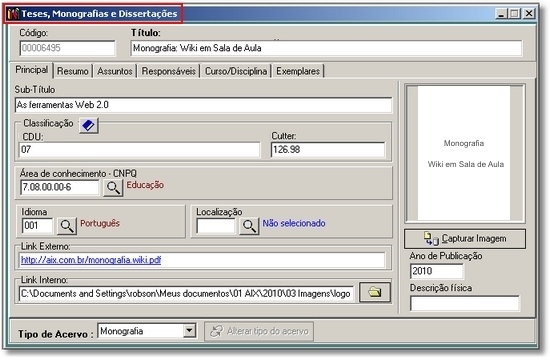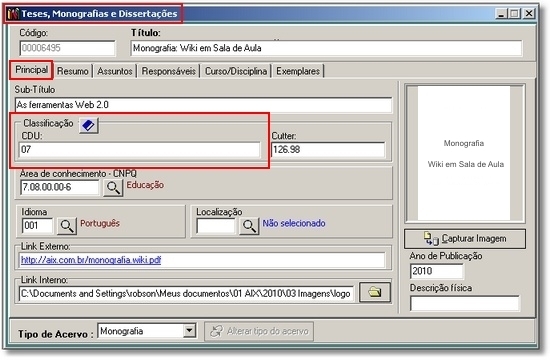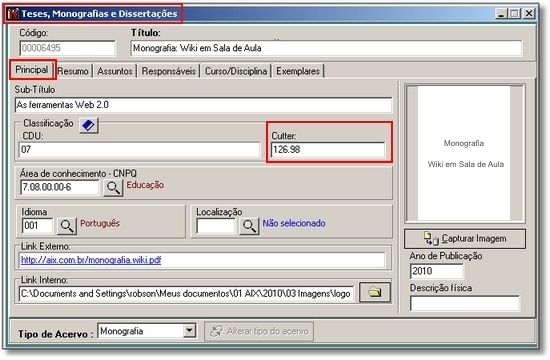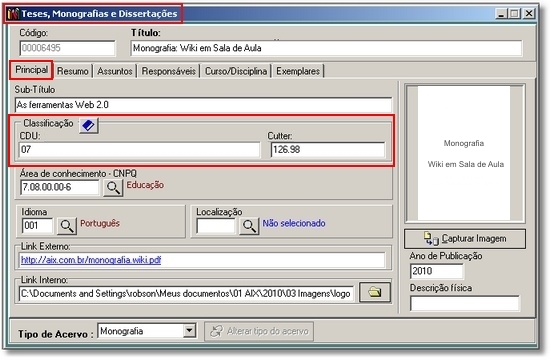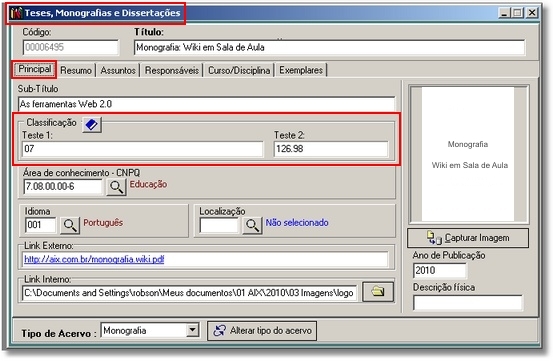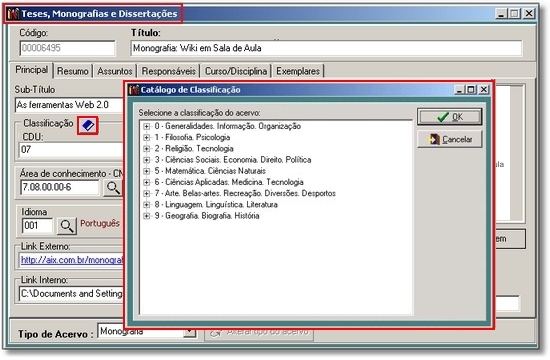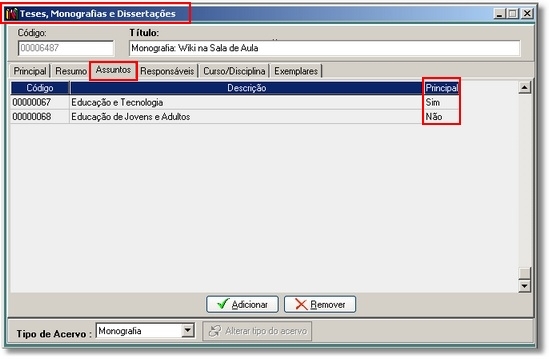Teses, Monografias e Dissertações
- Nesta opção são cadastradas as Teses, Monografias e Dissertações que compõem o acervo da biblioteca da instituição.
- A tela é divida nas seguintes abas de informações:
Aba Principal
Inclusão e Exclusão de Acervos
- Na inclusão de um acervo são exigidos o preenchimento dos seguinte itens:
- Código: Código criado automaticamente pelo sistema para registro do acervo.
- Título: Título do trabalho.
- Sub-Título: Sub-Título do trabalho.
- Classificação: CDU e Cutter: Classificação bibliográfica.
- Área de Conhecimento - CNPQ: Classificação da área de conhecimento.
- Idioma: Idioma do trabalho.
- Localização: Localização do trabalho na biblioteca.
- Links Externos: endereço eletrônico externo de localização do trabalho.
- Links Internos: endereço eletrônico interno de localização do trabalho.
- Imagem: Imagem digitalizada da capa do trabalho.
- Ano de Publicação: Ano de publicação do trabalho.
- Descrição física: Descrição física do trabalho.
- Alterar tipo de Acervo: serve para alterar o tipo do acervo que fora cadastrado.
- Na exclusão de um acervo é verificado se este está emprestado ou reservado. Caso esteja, o sistema envia mensagem avisando ao usuário da impossibilidade de excluí-lo.
Classificação do Acervo
- A classificação tem o objetivo de reunir os trabalhos de um mesmo assunto e indicar sua localização na estante.
- No processo de classificação de um trabalho pode ser usado a Classificação Decimal Universal - CDU para a catalogação dos acervos e montagem da árvore de classificação.
- Pode ser utilizado qualquer outro tipo de classificação para a catalogação dos acervos, mas não será possível montar a árvore de classificação.
- O Sistema Giz permitirá que o processo de classificação de um trabalho aconteça das seguintes formas:
1) Inserção Direta do Código de Classificação:
- Digitação do código de classificação do trabalho diretamente na tela de cadastro de acervos e posterior geração da árvore de classes na aba de classificação.
- Após a inserção do código de classificação, quando for acessada a Aba classificação, o sistema irá gerar a árvore de classes, caso a bibliotecária esteja utilizando a Classificação Decimal Universal - CDU.
- O campo que aparece ao lado da Classificação é o Cutter, responsável por registrar as siglas que se referem ao título do trabalho e autor.
- Campos: CDU e Cutter:
- No cadastro de acervo - nos campos CDU e Cutter - o usuário poderá utilizar as nomeclaturas que desejar, precisando apenas alterá-las em: Parâmetros | Aba Gerais | Nomeclatura | CDU e Cutter.
- Nomeclaturas Alteradas:
Atenção:
- Nesta condição o sistema criará as classes e sua hierarquia, porém não incluirá as descrições das classes e subclasses. Para isto, a tela de cadastro de Classificações de Acervos deverá ser usada para complementação das informações de Classificação.
- Ao fazer a edição de uma classe, o sistema só permitirá alterar a descrição. A exclusão só será permitida se não existir uma classe inferior para a classe a ser excluída ou se não existirem acervos vinculados à classificação.
2) Criação do Catálogo de Classificações:
- Cadastro da árvore de classes na tela de classificações e posterior inserção do código de classificação (CDU) do livro na tela de cadastro de acervos.
- A criação do Catálogo de Classificações deverá ser feita na tela de cadastros de Classificações de Acervos.
- E após este cadastro, o código de classificação deverá ser selecionado a partir da tela de cadastro de acervos, botão de pesquisa de classificações (como destacado abaixo).
3) Geração das Classificações a partir de Acervos já cadastrados:
- Esta opção é indicada apenas para clientes que já possuem acervos cadastrados e os respectivos códigos de classificação no formato CDU inseridos no banco de dados.
- Esta opção deverá ser feita pela opção de correção de banco de dados, item 02 - Criar classificações a partir da CDU dos acervos.
Aba Resumo
- Resumo e Notas: Cadastro do resumo do trabalho e de notas gerais sobre o mesmo.
Aba Assuntos
- Nesta opção os assuntos cadastrados no sistema são associados aos acervos. Essa associação permite um ganho enorme no que diz respeito à recuperação de determinadas obras a partir da informação contida na mesma.
- Devem ser associados quantos assuntos forem necessários para melhor caracterizar o acervo que está sendo cadastrado, sempre com a visão de como este acervo pode ser encontrado.
- Escolha o assunto e defina se é o principal do acervo, no campo Principal. Depois clique no botão adicionar e selecione o(s) assunto(s) secundários do item do acervo cadastrado.
- Se ao realizar a associação do assunto ao acervo, não existir o assunto cadastrado, o usuário poderá:
1) Ir ao Menu Cadastros|Assuntos e incluir o(s) assunto(s) desejado(s), voltar para tela de acervos e efetivar a associação;
Aba Responsáveis
Aba Curso/Disciplina